[Resolvido] Fix Err_tunnel_connection_failed Erro no Chrome
![[Resolvido] Fix Err_tunnel_connection_failed Erro no Chrome](https://ilinuxgeek.com/storage/img/images_5/[solved]-fix-err_tunnel_connection_failed-error-in-chrome.png)
- 3272
- 755
- Mrs. Willie Beahan
Ao navegar pela Internet, é bem possível que você consiga err_tunnel_connection_failed erro no Chrome do Blue. Não há nada para se preocupar quando esse erro surge no Chrome, pois é um erro muito comum. E a solução para isso muito simples e nem leva muito tempo para consertar.
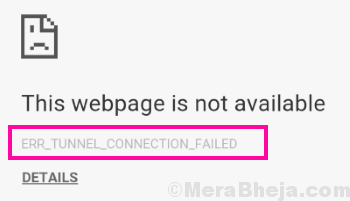
Só para informar, o erro de falha no túnel ERR ocorre quando o Chrome ocorre quando o Chrome não pode criar um túnel conectado com o host de site direcionado. Simplificando, o Chrome não pode se conectar à Internet. Uma das principais causas por trás desse erro é o uso de um proxy para se conectar à Internet. Às vezes, a navegação de dados e cookies salvos no Chrome também podem causar o erro err_tunnel_connection_failed para aparecer. Qualquer que seja o motivo, os métodos para corrigir esse erro são bastante simples. Na maioria dos casos, o primeiro método mencionado abaixo resolverá o problema para você. Caso contrário, há outros métodos mencionados também, que vão consertar Err_tunnel_connection_failed Erro no Chrome.
Índice
- Corrigir 1 - Desativar a configuração de proxy
- Corrigir 2 - Redefinir a configuração da rede para resolver ERR Erro de falha no túnel
- Corrigir 3 - Altere o endereço DNS para corrigir err_tunnel_connection_failed error no Chrome
- Corrigir 4 - Limpar dados de navegação no Chrome
- Corrigir 5 - Redefinir as configurações do Chrome
- Correção 6 - Atualize o Chrome para corrigir Err_tunnel_connection_failed Erro
Corrigir 1 - Desativar a configuração de proxy
Esta é a primeira e principal maneira de resolver err_tunnel_connection_failed error. Se as configurações de proxy estiverem sendo usadas no seu PC, esse erro será exibido no Chrome. A maneira de resolver esse problema é alterando as configurações de proxy no seu PC, e você pode fazê -lo facilmente seguindo as etapas abaixo.
Passo 1: - Imprensa Chave do Windows + R Juntos para abrir a corrida.
Passo 2 : - Agora escreva inetcpl.cpl nele e clique OK.
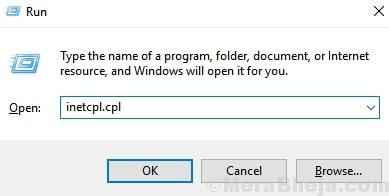
Etapa 3: - Agora, clique em Conexões Aba.
Passo 4: - Agora, clique em Configurações de lan.
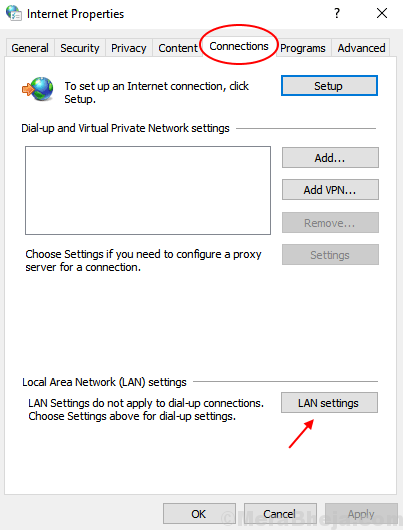
Passo 4: Isso abrirá a janela Propriedades da Internet e automaticamente o levará para o seu Conexões aba. Lá, clique no Configurações de lan botão.
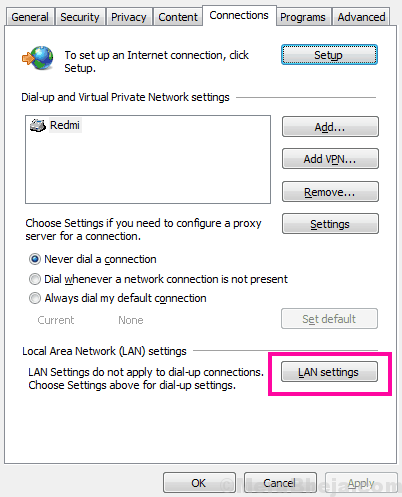
Etapa 5: Isso abrirá uma janela separada, onde você precisa isolar o Use um servidor proxy para sua LAN opção. Certifique -se de que o Detectar automaticamente configurações a opção está selecionada. Clique no OK botão para aplicar as configurações.
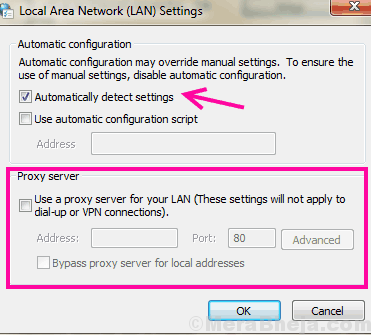
Agora, reinicie seu PC, abra o Chrome e veja se você pode acessar a Internet sem o Error de falha na conexão do túnel err erro. Embora a execução dessas etapas resolva o erro para você, caso não tenha funcionado para você, tente o próximo método.
Corrigir 2 - Redefinir a configuração da rede para resolver ERR Erro de falha no túnel
Redefinir suas configurações de rede é outro método para você tentar. Aqui, você estará redefinindo o TCP/IP e descarregando DNS para corrigir o erro. Aqui estão as etapas a seguir para redefinir as configurações de rede:
Passo 1: Abrir Prompt de comando em Modo de administrador. Para isso, abra o Começar menu pressionando o janelas botão no teclado e digite Prompt de comando no Iniciar a barra de pesquisa. A opção Prompt de comando aparecerá no resultado da pesquisa; Clique com o botão direito do mouse e pressione o Executar como administrador Opção no menu do clique com o botão direito.
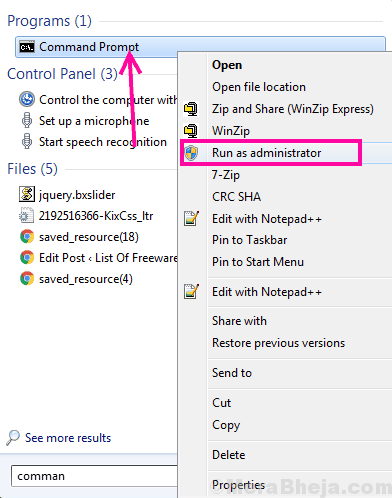
Passo 2: Na janela Prompt de comando, digite os seguintes comandos. Pressione Enter depois de digitar cada linha de comandos mencionada abaixo:
ipconfig /flushdns nbtstat -r netsh int ip redefinir netsh winsock redefinir
Depois que todos os comandos são executados com sucesso, reinicie seu PC. Abra o Chrome e verifique se o Err_tunnel_connection_failed Erro foi consertado ou não. Caso contrário, experimente o próximo método.
Corrigir 3 - Altere o endereço DNS para corrigir err_tunnel_connection_failed error no Chrome
O endereço IPv4 DNS no seu PC deve ser definido para obter o endereço do servidor DNS automaticamente ou definido como algum endereço DNS fornecido pelo seu provedor de serviços de Internet. Se nenhum dos métodos acima funcionou, esse pode ser o motivo pelo qual você está recebendo Err_tunnel_connection_failed Erro no Chrome. O que você pode fazer é definir o endereço DNS no seu PC para o endereço do servidor DNS do Google. Siga estas etapas para alterar o endereço do DNS em seu PC:
Passo 1: Vá para o lado inferior direito da tela para encontrar o Ícone de rede no Barra de tarefas. É o ícone que permite conectar -se às redes Wi -Fi no seu PC. No ícone da rede, clique com o botão direito do mouse e, com as opções, selecione o Rede aberta e centro de compartilhamento opção para abrir o Centro de rede e compartilhamento janela.
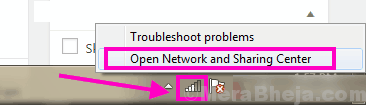
Passo 2: Na rede e na janela do centro de compartilhamento, vá para o Veja suas redes ativas seção. Lá faz um clique na rede a que você está conectado atualmente. Sua rede atual estaria disponível na frente do Conexões opção, como mostrado na captura de tela abaixo.
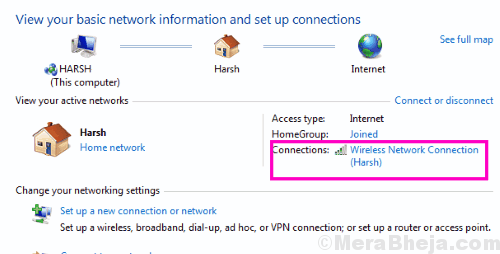
etapa 3: Isso abrirá o Status da conexão com a Internet janela. Clique no Propriedades opção aqui.
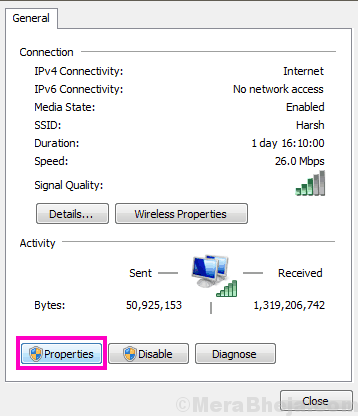
Passo 4: Um novo Propriedades A janela será aberta. Vou ao Networking guia e encontre o Internet Protocol Versão 4 (TCP/IPv4) opção da lista de opções e faça um clique duas vezes nela.
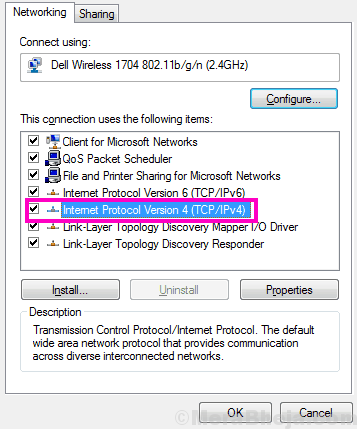
Etapa 5: Agora, você poderá ver se o DNS está definido para ser obtido automaticamente ou definido como algum valor. De qualquer maneira, você deve garantir que o Use o seguinte endereço do servidor DNS a opção está selecionada. Depois de fazer isso, insira o seguinte endereço do Google Public DNS Server:
8.8.8.8 8.8.4.4
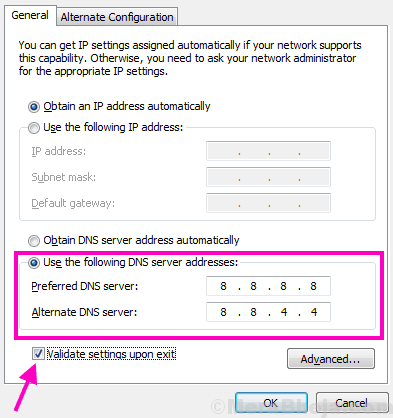
Depois de definir o endereço do DNS, certifique -se de selecionar o Validar configurações após a saída opção. Quando terminar, clique no botão OK para aplicar as configurações do DNS.
O próximo passo seria reiniciar seu computador. Depois disso, abra o navegador Chrome e veja se isso resolveu o problema. Caso contrário, tente o próximo método.
Corrigir 4 - Limpar dados de navegação no Chrome
Tente acessar a Internet em outros navegadores. Se o erro err_tunnel_connection_failed for exclusivo do Chrome, então o problema está com o seu navegador. Navegar dados armazenados no Chrome pode estar causando esse erro. Portanto, o próximo passo é limpar os dados de navegação salvos com o Chrome. Aqui estão as etapas a seguir para limpar os dados de navegação:
Passo 1: Na barra de endereço do Chrome, tipo Chrome: // Configurações e pressione Digitar Para abrir o Chrome Configurações. Como alternativa, você também pode abrir o menu do Chrome e selecionar o Configurações opção dele, como mostrado em Etapa 1 do método #1.
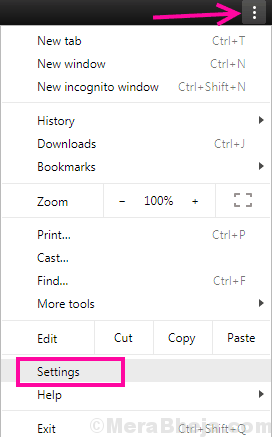
Passo 2: Role até baixo na tela Configurações e clique em Avançado opção.
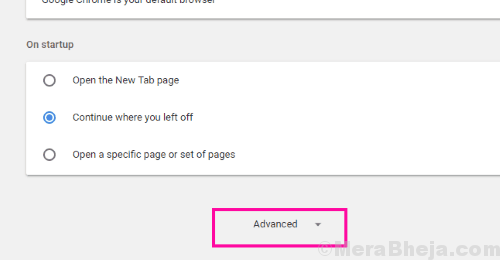
etapa 3: No menu avançado de configurações do Chrome, em Privacidade e segurança Seção, você encontrará o Dados claros de navegação opção. Clique nisso.
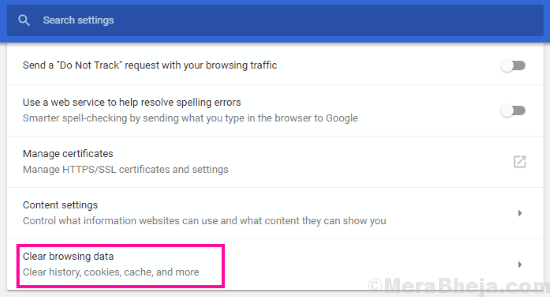
Passo 4: Isso abrirá um novo menu, onde você precisará selecionar os dados que deseja limpar do Chrome. Selecione todos os itens e do Limpe os seguintes itens de O menu suspenso, selecione o Tempo todo opção. Depois disso, clique no Apagar os dados botão.
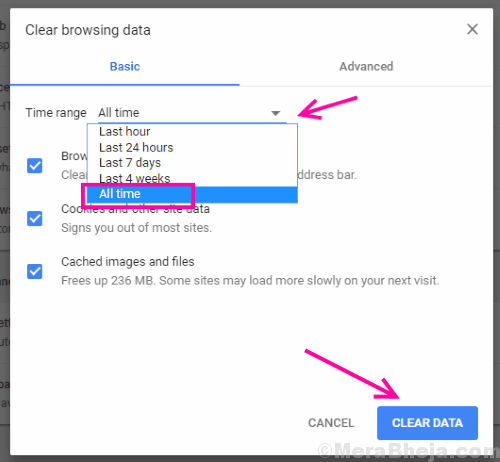
Quando a limpeza estiver concluída, reinicie o navegador Chrome e tente navegar na Internet. Se isso não Corrigir a conexão com o túnel ERR falhou Problema, vá para o método #5.
Corrigir 5 - Redefinir as configurações do Chrome
Outra coisa para você tentar se estiver obtendo erro de falha no túnel Err, apenas no Chrome é redefinir o navegador Chrome. Siga estas etapas para redefinir o Google Chrome:
Passo 1: Siga a etapa1 e a etapa 2, como mostrado no método nº 4, para abrir as opções de configurações avançadas do Chrome.
Passo 2: No Redefinir e limpar Seção de configurações avançadas de cromo, clique em Restaurar as configurações para seus padrões originais opção. Isso confirmará se você deseja redefinir o navegador. Confirme, e assim que a redefinição estiver concluída, reinicie o Chrome e verifique se corrigiu o erro ou não.
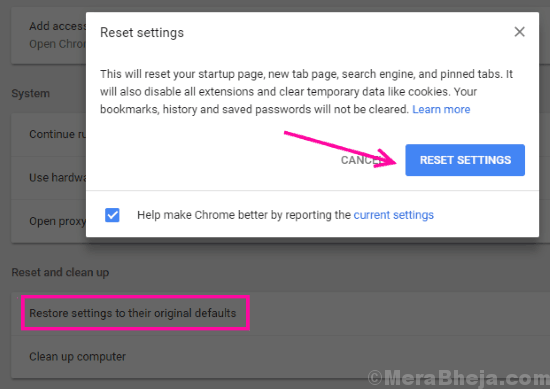
Correção 6 - Atualize o Chrome para corrigir Err_tunnel_connection_failed Erro
Se você estiver usando uma versão mais antiga do Chrome, então esse pode ser o motivo, você está recebendo o erro de falha de conexão do túnel. Verifique se uma versão mais recente do Chrome está disponível. Se sim, atualize o Chrome e veja se o problema é resolvido. Aqui estão as etapas a seguir para atualizar o Chrome:
Passo 1: Clique nos 3 pontos disponíveis na extremidade direita da barra de endereços do Chrome para abrir o menu do Chrome. Lá, vá para Ajuda seção e clique em Sobre Google Chrome opção.
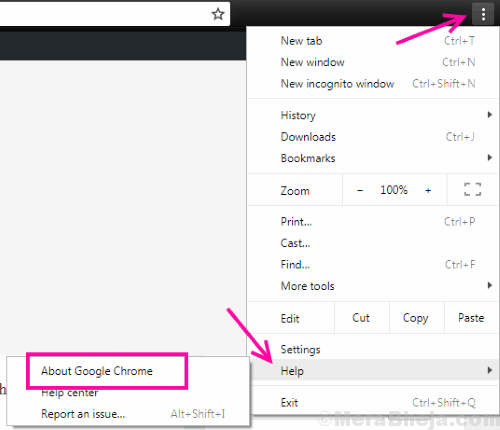
Passo 2: Seu navegador Chrome abrirá uma nova janela. Lá, começará a procurar uma versão mais recente. Se disponível, você receberá uma opção Atualizar o Google Chrome. Inicie a atualização e reinicie o Chrome assim que a atualização estiver concluída.
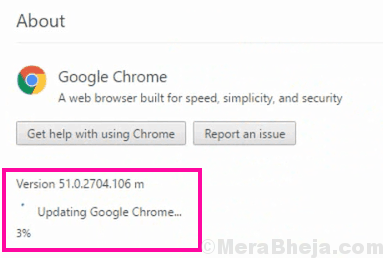
Agora verifique se isso resolveu o problema para você.
Palavras finais
Os primeiros métodos mencionados neste artigo tentam corrigir o erro err_tunnel_connection_failed no nível do PC, enquanto os posteriores são exclusivos do Chrome. Antes de executar essas etapas, verifique se o problema é apenas com o Chrome ou outros navegadores também. Tomar medidas de acordo depois disso.
- « O Windows Corrigido não conseguiu detectar automaticamente as configurações de proxy desta rede
- Corrija o Windows 11/10 Bluetooth ausente [resolvido] »

